今日凌晨,苹果正式推送了iOS11开发者预览版固件升级,我们知道iOS11新增了屏幕录制功能 , 这点算是非常不错的功能哦 。百事网小编也在第一时间进行了iOS11系统升级,具体的升级教程请查看下面的相关阅读哦 。那么iOS11屏幕录制在哪呢?下面网网小编为大家分享一下iOS11屏幕录制使用教程,小编以手中的iPhone6s为例介绍 。
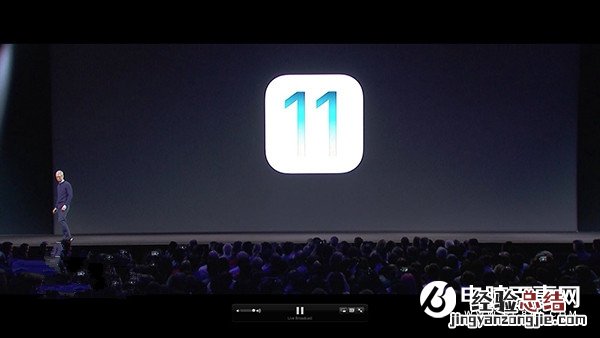
iOS11屏幕录制在哪
发布会上提及到,我们可以在控制中心看到新增了屏幕录制按钮 , 但有的网友表示自己升级至iOS11系统依旧还是没有看到,如图所示 。网友表示控制中心界面里面没有找到屏幕录制的图标 。

【iOS11屏幕录制在哪 iOS11屏幕录制使用教程】确实如此 , 小编升级之后发现控制中心确实没有这个功能,是因为我们需要手动添加 , 我们需要进入---设置---控制中心---添加【Screen Recordding】这个,这个才是录制屏幕的功能,添加之后我们在返回控制中心界面会发现多了一个圆圈圈的按钮,那个就是开启录制屏幕的开关哦,如图所示 。
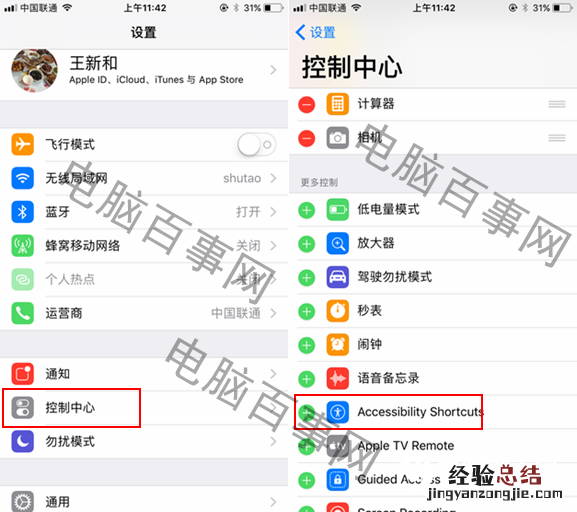
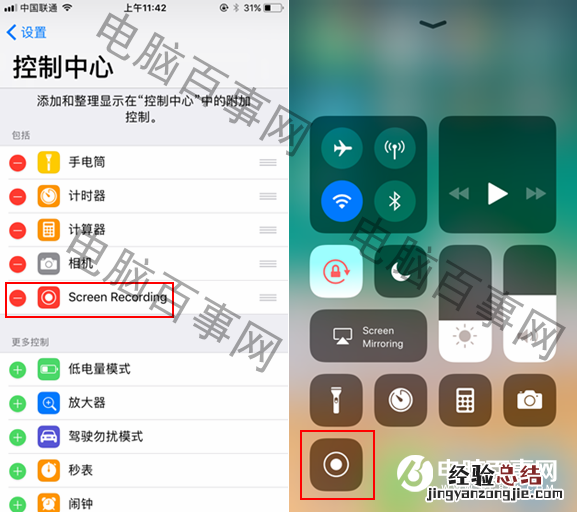
iOS11屏幕录制使用教程
点击这个按钮之后,就可以开始录制视频了,点击屏幕上方的蓝色条形bar , 即可关闭录屏 。

录制的视频会自动保存在相册中哦,可以进入相册查看录制的视频 。
经验总结扩展阅读
- iOS11怎么降级 iOS11开发者预览版降到iOS10.3.3/10.3.2教程
- iOS11怎么重新启动 iOS11重新启动方法 iPhone重启教程
- iOS11相机二维码扫码怎么用 iOS10相机扫码使用方法
- iOS11后台应用刷新怎么设置 iOS11后台应用刷新设置教程
- iOS11 Beta1有哪些Bug iOS11开发者测试版Beta1已知Bug汇总
- 原生超高清!iOS11壁纸下载
- iOS11壁纸高清下载 iOS11壁纸更换教程
- iOS11卸载未使用应用在哪 iOS11卸载未使用应用怎么用?
- iOS11手电筒亮度怎么调 iOS11手电筒亮度调节方法
- iOS11耗电吗?iOS11耗电情况 iOS11省电攻略大全










